動画を撮影した際、操作ミスで向きを間違えてしまった経験がある方は多いかもしれません。その場合、削除してしまうかもしれませんが、それはもったいないことです。理由として、動画を反転・回転できるアプリやソフトを使えば、簡単に修正できるためです。
この記事では、動画を反転・回転したいときにおすすめのアプリやソフトをメインに紹介しています。詳しく知りたい方は、ぜひ最後まで読んでみてください。
目次
-
動画を反転・回転したいときにおすすめのアプリ
-
動画を反転・回転したいときにおすすめのソフト
- Filmoraを使って動画を反転・回転させる方法
- 動画の回転・反転は誰でも簡単にできる!
1.動画を反転・回転したいときにおすすめのアプリ
動画を反転・回転できるアプリは数多くありますが、その中でもおすすめのものとして以下の5つが挙げられます。
- Googleフォト
- Adobe Premiere Rush
- KineMaster
- CapCut
- VideoFlip - Video Rotate
それぞれどのようなものなのか、1つずつ紹介します。
1-1.Googleフォト
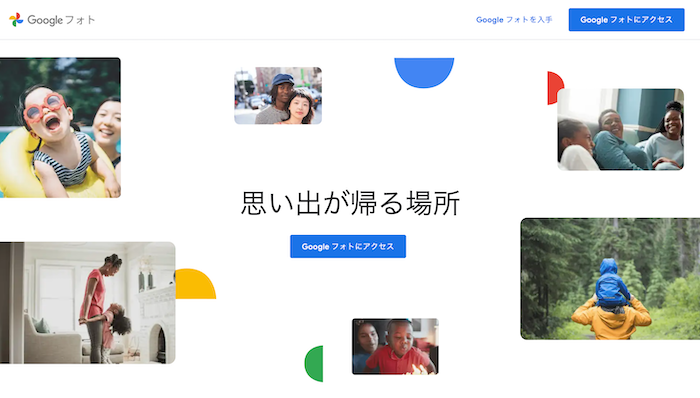
Googleフォトは写真や動画を管理できるアプリであり、Androidユーザーの方はすでに利用しているかもしれません。iPhoneでも利用可能であり、管理アプリとしては代表的な存在でしょう。
1-1-1.Googleフォトの特徴
Googleフォトの特徴は、やはり高度な探索機能でしょう。Googleフォトの場合、日にちや撮影場所、被写体などから絞り込むことができます。高度な検索ができるからこそ、必要な画像や動画をすぐ見つけ出せます。
また、動画の回転はもちろんのこと、手ブレ補正や明るさの調整、テキストの挿入なども可能です。簡単な編集機能が備わっているため、気軽に撮影した動画を魅力的なものへ変えられるでしょう。
1-1-2.Googleフォトの基本情報
| 対応OS | iOS・Android |
| 料金 | 基本無料 |
| 特徴 | ・ハイレベルな探索機能 ・手ブレ補正や明るさの調整ができる |
1-2.Adobe Premiere Rush
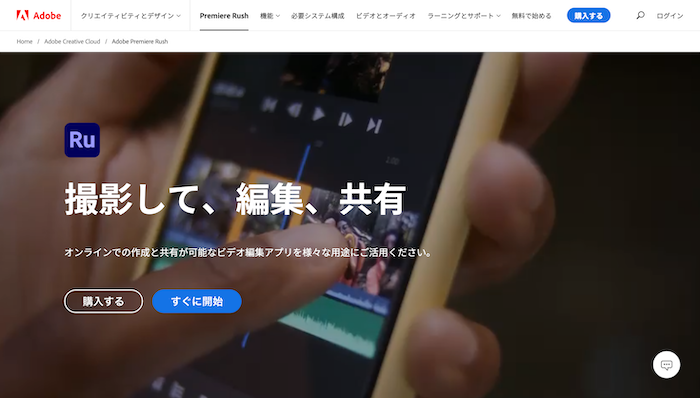
Adobe Premiere Rushは、PhotoshopやPremiere Pro、Illustratorなどのソフトで知られるAdobe社が開発した動画編集アプリです。PC版もあり、聞いたことがある方もいるかもしれません。
1-2-1.Adobe Premiere Rushの特徴
Adobe Premiere Rushは外出先でも使えるオールインワンの動画編集アプリということもあり、スマホで簡単ながらも高度な動画編集ができます。テンプレートも豊富に揃っており、目的に応じた動画を気軽に作れるでしょう。
「動画編集といえばPremiere Proのほうが良いのでは?」と思うかもしれませんが、Premiere ProはPC版しかありません。スマホやタブレットで利用できないからこそ、気軽に編集作業をしたい方には、Adobe Premiere Rushがぴったりです。
1-2-2.Adobe Premiere Rushの基本情報
| 対応OS | iOS・Android |
| 料金 | 基本無料 |
| 特徴 | ・スマホ版とPC版の2種類がある ・さまざまなSNSに最適なサイズで書き出せる |
1-3.KineMaster
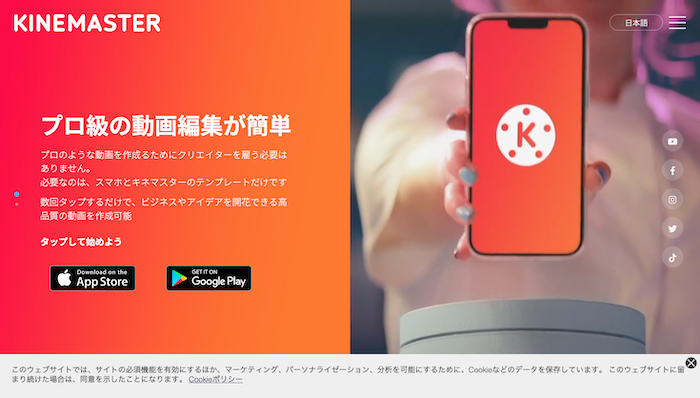
KineMasterは韓国で生まれた動画編集アプリであり、イギリスの大手新聞社であるThe Guardianに掲載された実績もあります。iPhoneでもAndroidでも利用でき、さまざまな国で配信されています。
1-3-1.KineMasterの特徴
KineMasterも動画編集機能が豊富に揃っており、動画の回転や反転はもちろんのこと、クロマキー合成やピクチャーインピクチャーなども可能です。その上、スッキリとした編集画面であるため、初めて動画を編集する方でも使いやすいでしょう。
また、豊富な動画の素材が用意されているのも魅力的なポイントです。毎週新しい素材が追加されており、有料版となればさまざまな素材の中から欲しいものを気軽に利用できるようになります。
1-3-2.KineMasterの基本情報
| 対応OS | iOS・Android |
| 料金 | 基本無料 |
| 特徴 | ・クロマキー合成といった高度な編集もできる ・毎週新しい動画の素材が追加されている |
1-4.CapCut
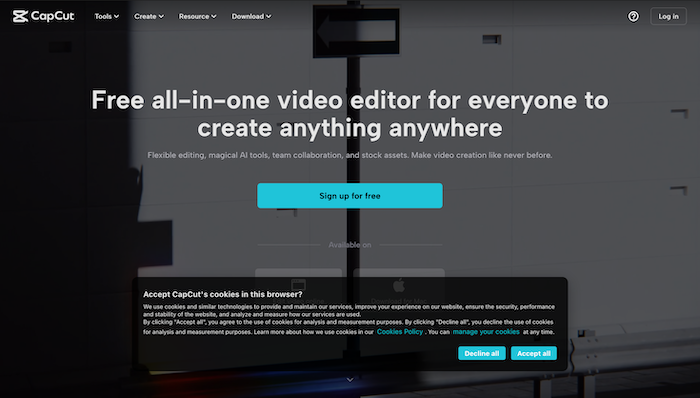
CapCutは、Bytedanceという中国を代表するIT企業が提供している動画編集アプリです。日本語や英語、スペイン語などに対応しており、スマホ以外にタブレットでも利用できます。
1-4-1.CapCutの特徴
CapCutはすべての機能を無料で利用でき、書き出す際にウォーターマークが付いてしまうこともありません。完全無料で使えるからこそ、コストを抑えて動画を回転させたり反転させたりしたい方にもおすすめです。
また、スタンプやフレームが可愛くておしゃれという特徴もあります。魅力的なものが数多くあるからこそ、おしゃれなVlogや旅行動画を作りたい方にも向いています。なお、旅行動画に関しては以下の記事で作り方を紹介しているため、気になる方はぜひ読んでみてください。
旅行動画の作り方とは?作る上でのポイントやおすすめソフトを紹介!
1-4-2.CapCutの基本情報
| 対応OS | iOS・Android |
| 料金 | 完全無料 |
| 特徴 | ・全ての機能が無料で利用できる ・TikTokと連携している |
1-5. VideoFlip - Video Rotate
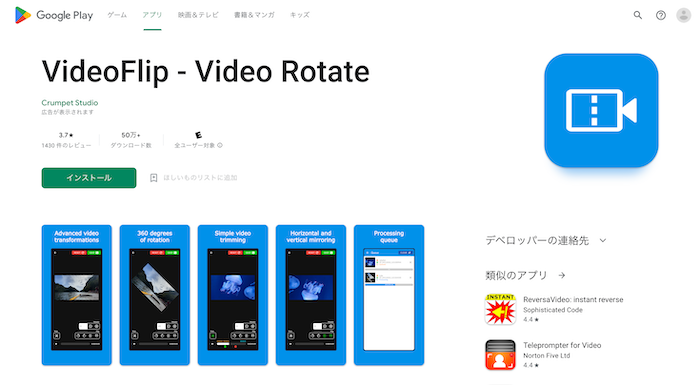
最後に紹介するこのアプリは、動画の回転・反転だけに特化したシンプルなアプリです。Androidしか対応しておらず、iPhoneでは利用できません。
1-5-1. VideoFlip - Video Rotateの特徴
上記で紹介したように、このアプリは動画の回転・反転の機能に特化しているアプリです。他のアプリのように高度な動画編集はできませんが、動画の回転・反転だけしたいなら十分でしょう。
操作は簡単で、誰でも気軽に動画の向きを変えられます。無料で利用できるため、少しでもコストを抑えて使いたい方にもおすすめです。
1-5-2. VideoFlip - Video Rotateの基本情報
| 対応OS | iOS・Android |
| 料金 | 完全無料 |
| 特徴 | ・動画の回転・反転の機能に特化しているアプリ ・シンプルだからこそ使いやすい |
関連記事:【スマホ&パソコン】動画や写真を反転・回転するアプリおすすめ6選>>
2.動画を反転・回転したいときにおすすめのソフト
動画を反転・回転できるアプリの場合はGoogleフォトやAdobe Premiere Rush、KineMasterなどがおすすめですが、ソフトの場合は以下の5つがおすすめです。
- Filmora
- Adobe Premiere Pro
- Final Cut Pro
- iMovie
- AviUtl
それぞれどのようなソフトなのか、こちらも1つずつ紹介します。
2-1.Filmora
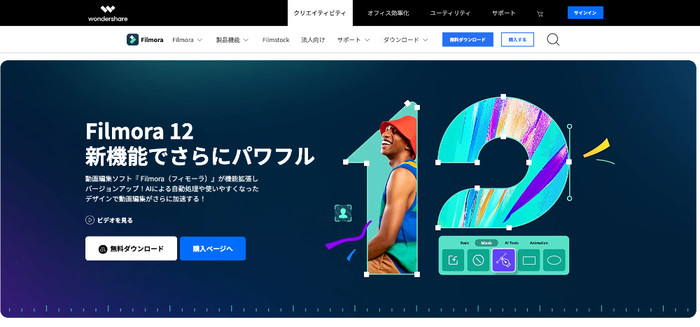
さまざまなソフトがある中で、特におすすめしたいものがFilmoraです。株式会社ワンダーシェアーソフトウェアが開発および販売しており、無料版と有料版の2種類が用意されています。
2-1-1.Filmoraの特徴
Filmoraは高機能で使いやすく、動画の回転や反転はもちろんのこと、自動で動画と音楽のバランスを調整してくれたり、画面を録画できたりなどが挙げられます。初心者でも扱いやすいこともあり、初めてPCで動画を編集する方にもおすすめです。
また、上記で紹介した無料版が用意されていることも特徴です。すべての機能を使うためには有料版に切り替える必要がありますが、無料版があるおかげで気軽にどのような機能が揃っているのか試せるでしょう。
2-1-2.Filmoraの基本情報
| 対応OS | Windows・Mac |
| 料金 | 1年間プラン:6,980円 マルチプラット 1年間プラン:7,980円 永続ライセンス:8,980円 ※ほぼすべての機能は無料で利用できる |
| 特徴 | ・初心者でも使いやすい ・期限無制限で無料版が使える |
2-2.Adobe Premiere Pro
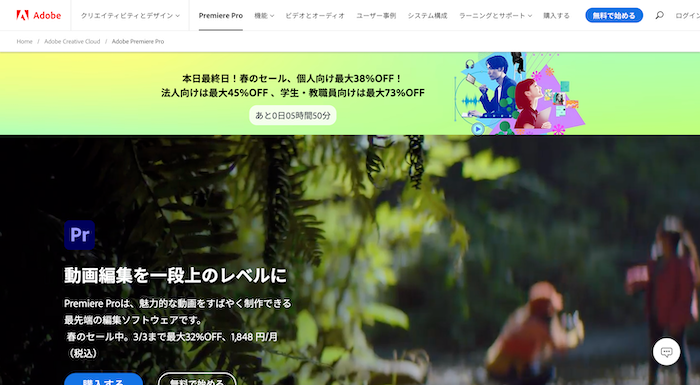
Adobe Premiere Proは世界各国で利用されている動画編集ソフトであり、多くの動画クリエイターや制作会社で愛用されています。WindowsとMac双方で利用でき、旅行動画やPR動画、採用動画などでも使えます。
2-2-1.Adobe Premiere Proの特徴
Adobe Premiere Proは、さまざまな機能が備わっているおかげで多彩な表現ができ、幅広い用途で活用可能です。その上、Adobe Premiere Proに関する本が数多くあるため、独学しやすい環境が整っています。
他にもAdobe Premiere Proの場合は、IllustratorやPhotoshopといった他のAdobe社のソフトと連携できることも魅力です。例えば、Illustratorで作った作品をPremiere Proに取り込んで使うといったことができます。
2-2-2. Adobe Premiere Proの基本情報
| 対応OS | Windows・Mac |
| 料金 | 月額1,848円 |
| 特徴 | ・多くの動画クリエイターが愛用している ・他のAdobe社のソフトと連携できる |
2-3.Final Cut Pro
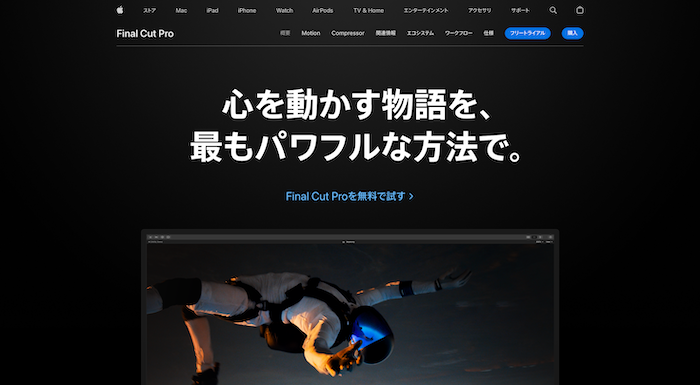
Final Cut ProはAdobe Premiere Proと肩を並べる動画編集ソフトであり、Macのみ利用できます。買い切り型のソフトであり、Adobe Premiere Proとは違って継続的に支払う必要はありません。
2-3-1.Final Cut Proの特徴
Final Cut Proは直感的に操作できるソフトで、初めての方でもスムーズに質の高い動画を作れます。その背景にあるのがマグネティックタイムラインであり、磁石のように自動でクリップが結合されます。
また、iPhone13のシネマティックモードに対応しているのも魅力的なポイントです。シネマティックモードとは、自動でフォーカスを調整してくれるモードのことです。Final Cut Proの場合は、シネマティックモードで撮影した映像をさらに魅力的なものにできるため、iPhone13で撮影した映像をうまく編集したいと考えている方にもおすすめです。
2-3-2.Final Cut Proの基本情報
| 対応OS | Mac |
| 料金 | 48,800円 |
| 特徴 | ・直感的に操作できる ・シネマティックモードに対応している |
2-4.iMovie
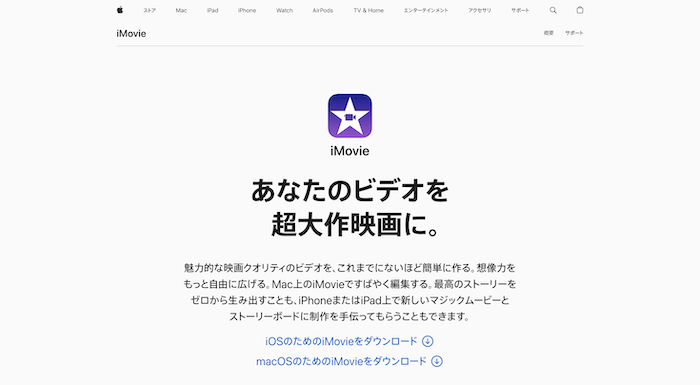
iMovieはMac向けの完全無料動画編集ソフトであり、PC版とスマホ版の2つがあります。Apple製品によっては標準搭載されているため、わざわざインストールしなくてもすぐ利用できます。
2-4-1.iMovieの特徴
iMovieもFinal Cut Proと同じく直感的に操作できるソフトであり、動画編集に関する知識がない方でも気軽に利用できます。また、4K動画の編集にも対応しており、高画質で撮影した映像を編集したい方にもおすすめです。
また、iMovieの場合は予告編のテンプレートが複数用意されている特徴もあります。インド映画風やドキュメンタリー風、アクション映画風などさまざまなものがあり、映画の予告編のような動画を簡単に作れます。
2-4-2.iMovieの基本情報
| 対応OS | Mac |
| 料金 | 完全無料 |
| 特徴 | ・4K動画の編集ができる ・映画の予告編のようなテンプレートが数多くある |
2-5.AviUtl
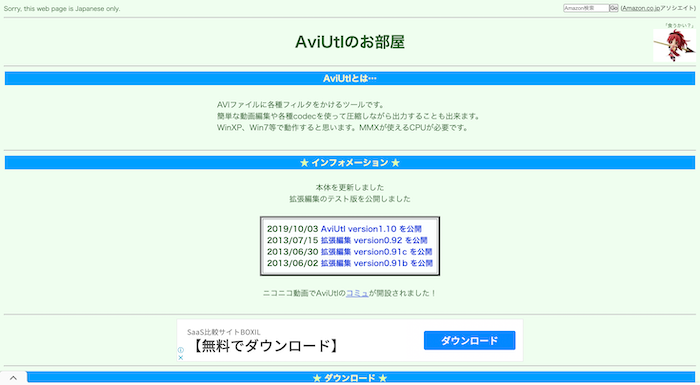
iMovieはMac向けの無料ソフトですが、AviUtlはWindows向けの無料ソフトです。1997年に登場して以降、多くの人に愛用されているソフトであり、エーブイアイユーテルやエーブイアイユーティルと呼ばれています。
2-5-1.AviUtlの特徴
AviUtlは他の編集ソフトのように最初から機能が揃っているものではありません。さまざまな機能を自分で追加していくタイプであり、必要な機能だけを揃えた理想的なソフトにできます。
追加できる機能としては、動画のリサイズ機能やモーショントラッキング機能、簡易的な録音機能などが挙げられます。幅広い機能があるからこそ、作りたい動画に合わせて追加しましょう。
2-5-2.AviUtlの基本情報
| 対応OS | Windows |
| 料金 | 完全無料 |
| 特徴 | ・必要な機能だけ追加できる ・動作が軽い |
3.Filmoraを使って動画を反転・回転させる方法
動画を反転・回転できるアプリやソフトは数多くありますが、どのような方法で行えばよいのかわからない方もいるかもしれません。そこで最後の項目では、Filmoraを使って動画を反転・回転させる方法を紹介します。
Filmoraをお持ちでない方は、ソフトをインストールして操作手順を追いながら試してください。
3-1.1.ソフトを起動する
まずはFilmoraを起動することから始めましょう。起動すると以下のようなメニューが表示されます。
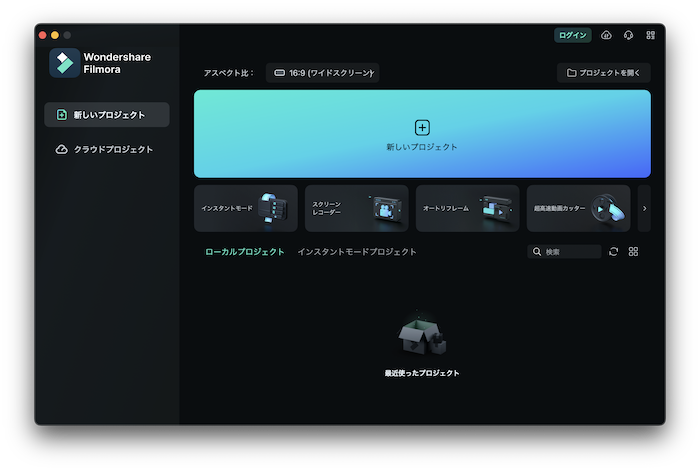
インスタントモードやスクリーンレコーダー、オートリフレームなどの項目がありますが、今回は「新しいプロジェクト」を選びましょう。
3-2.2.素材を加える
以下のような編集画面になったら、反転・回転させたい動画をタイムラインへ追加しましょう。タイムラインに直接ドラッグ&ドロップすればOKです。
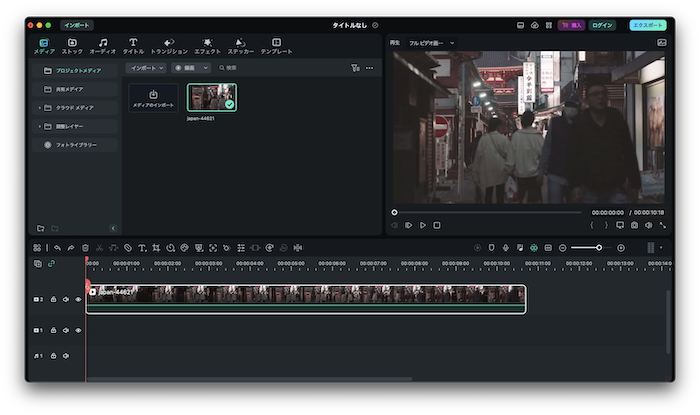
3-3.3.素材をダブルクリックして反転・回転させる
素材をタイムラインに加えたら、素材をダブルクリックして反転・回転させましょう。以下画像の赤枠部分を操作することで、反転・回転できます。
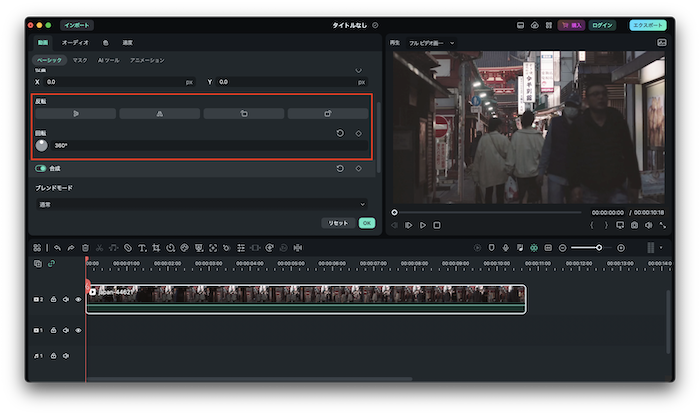
3-4.4.書き出す
反転・回転させたら、書き出しましょう。編集画面の端にあるエクスポートをクリックし、保存形式や保存先などをします。その後、再度エクスポートをクリックすればOKです。

4.動画の回転・反転は誰でも簡単にできる!
今回は、動画を反転・回転したいときにおすすめのアプリやソフトなどを紹介しました。
動画の向きを変えられる機能が備わっているアプリやソフトは数多くあり、主なものとしてAdobe Premiere RushやFilmora、iMovieなどが挙げられます。そのため、各アプリやソフトを比較し、自分に合ったものを使ってみましょう。

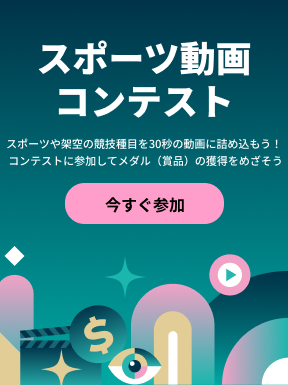


役に立ちましたか?コメントしましょう!